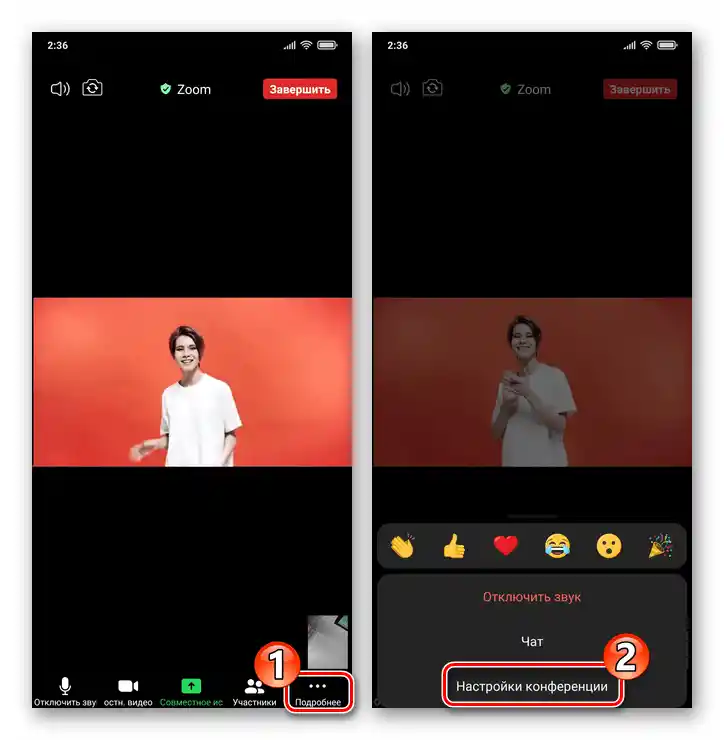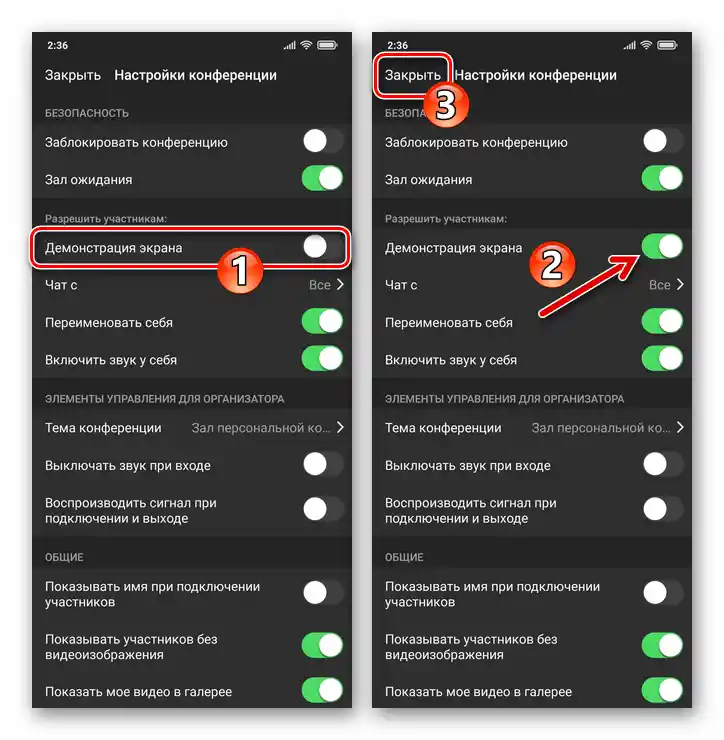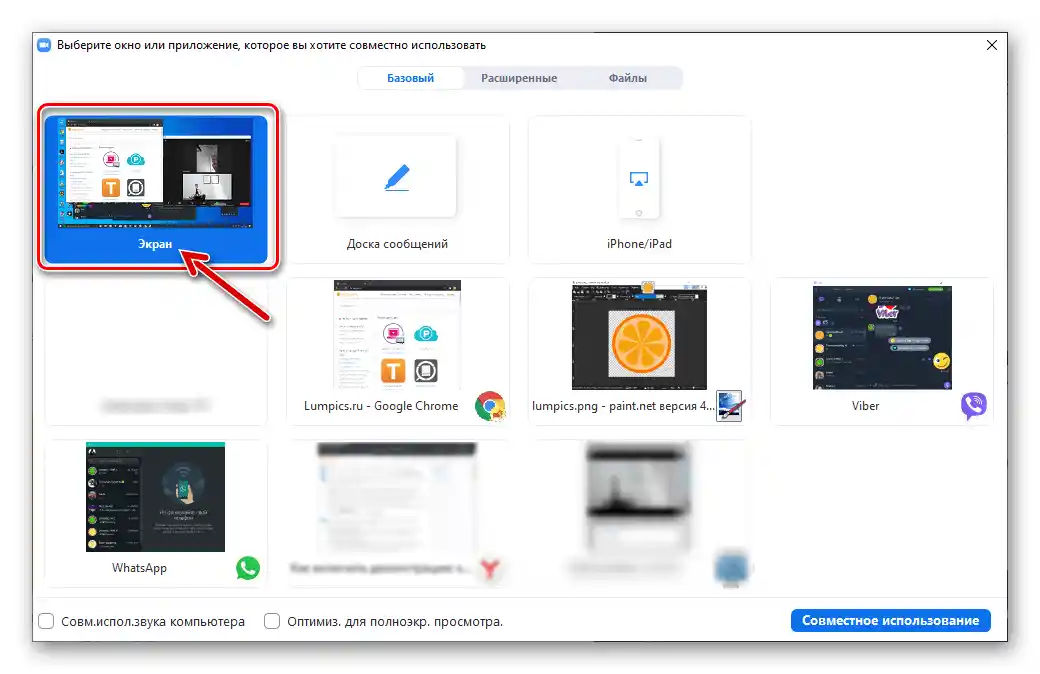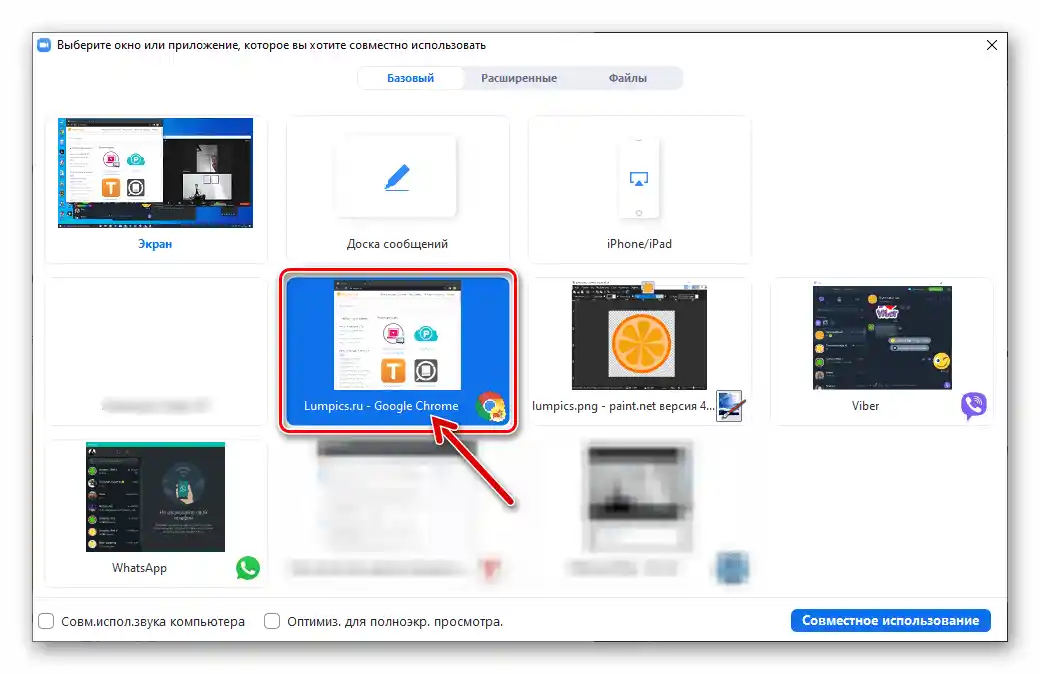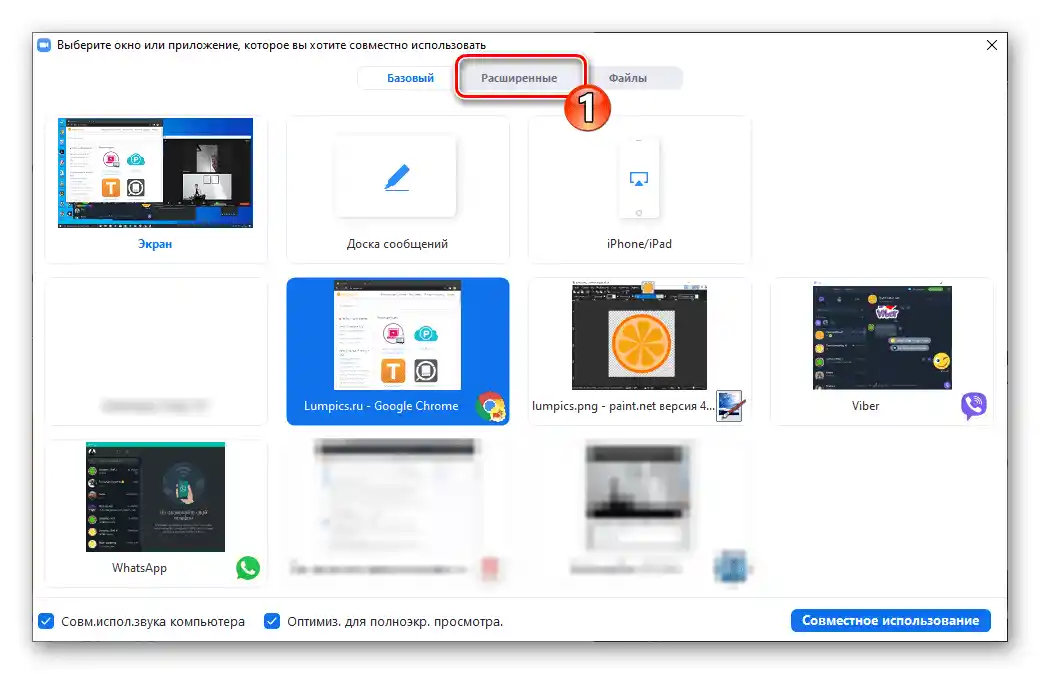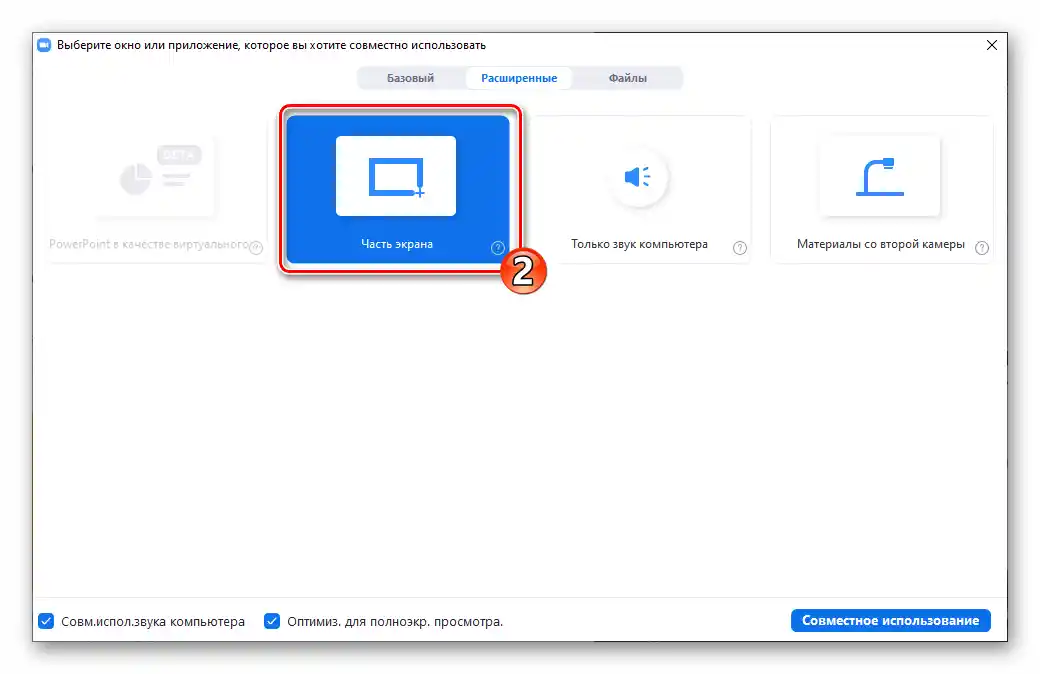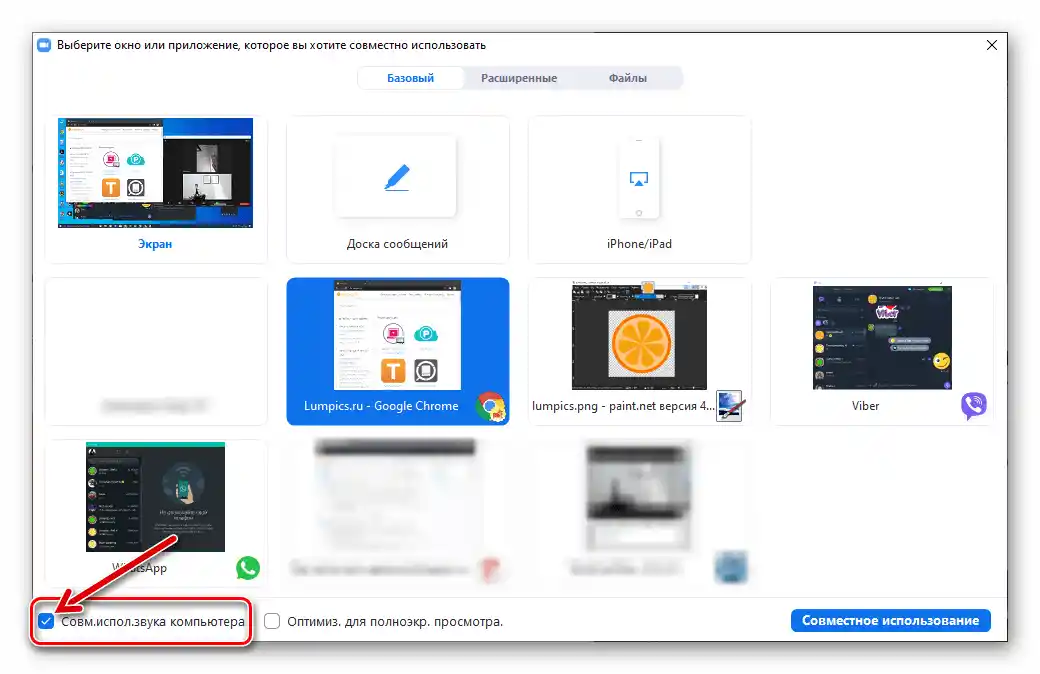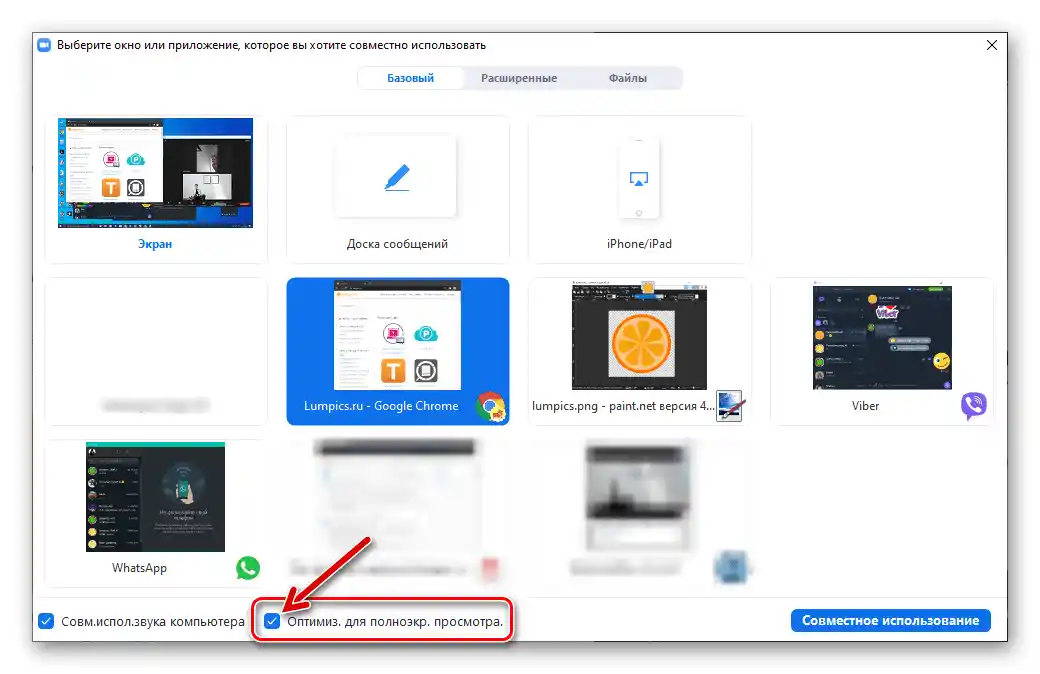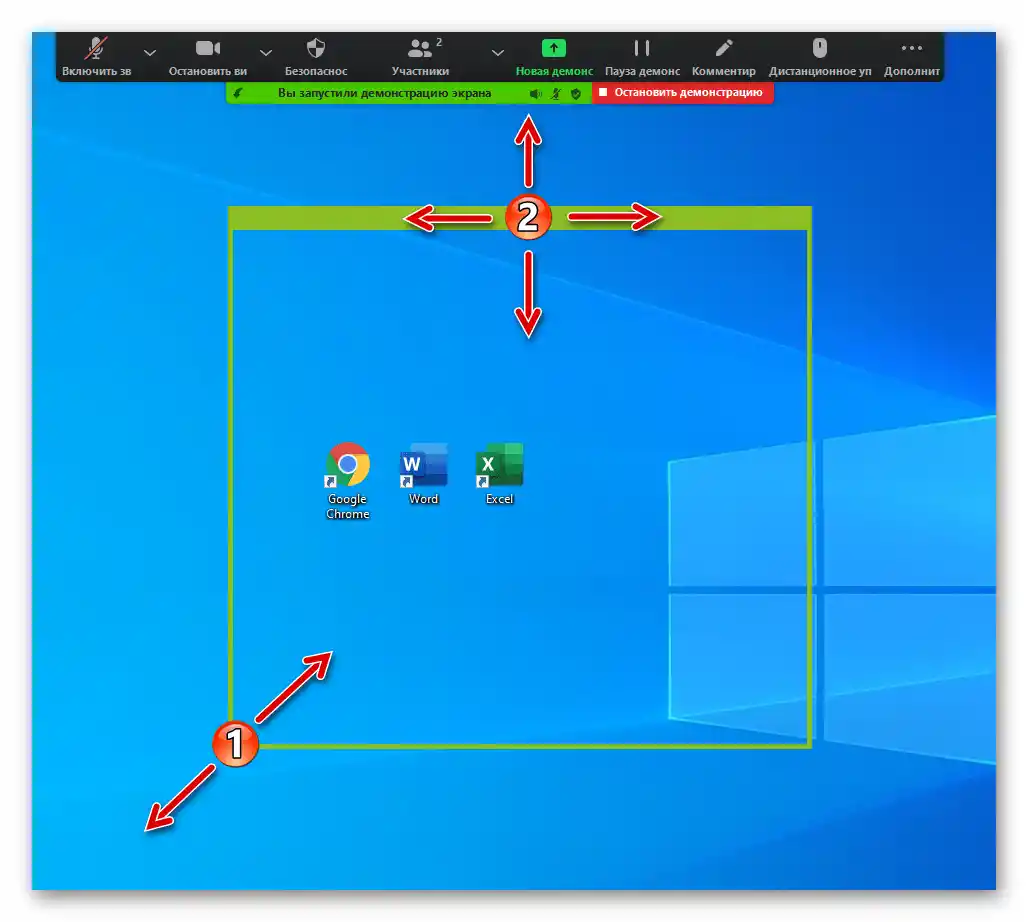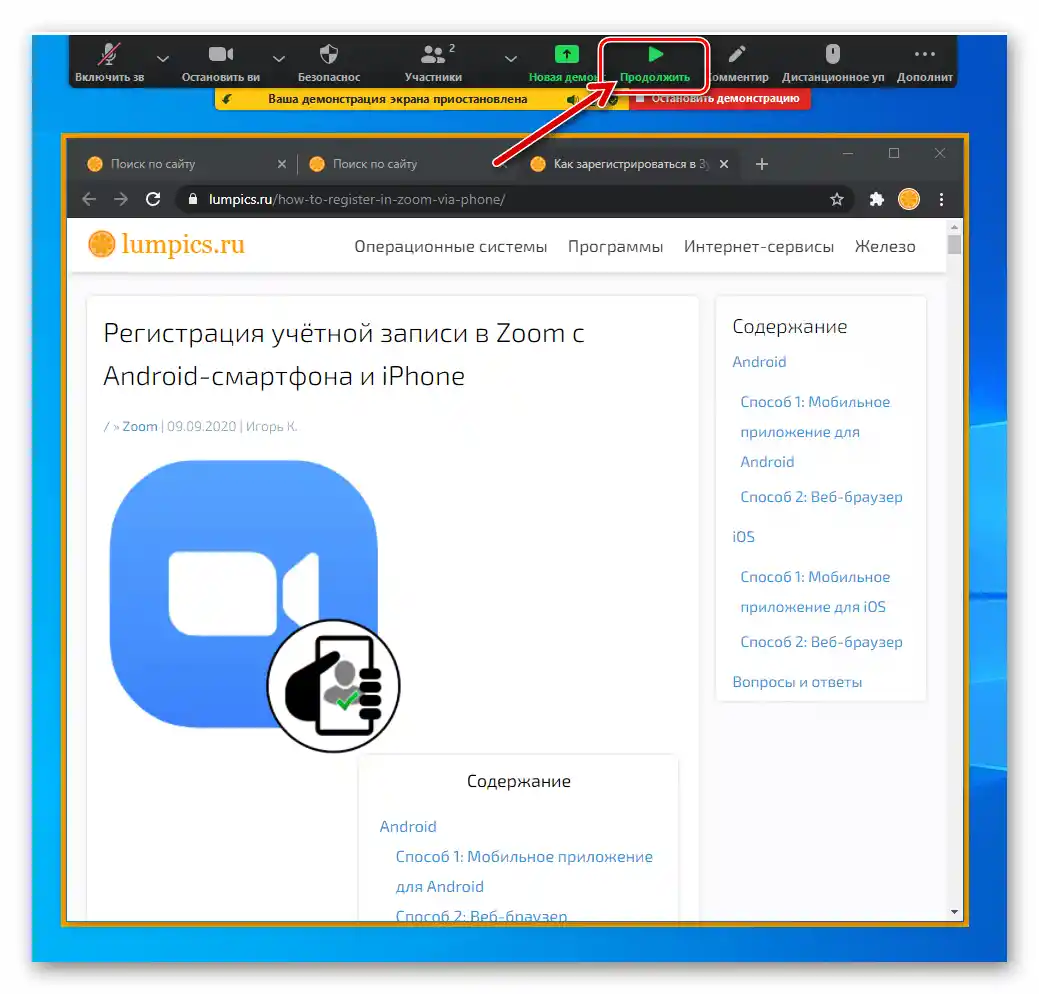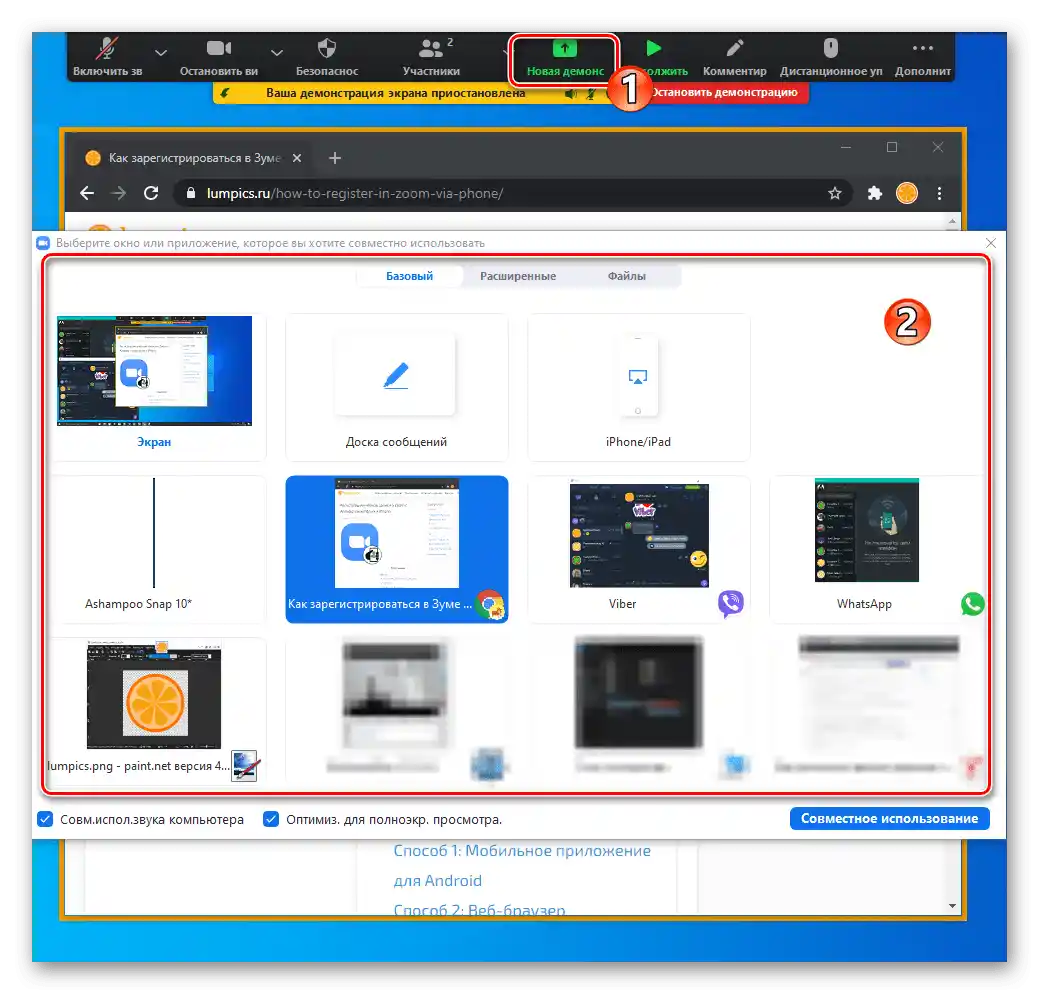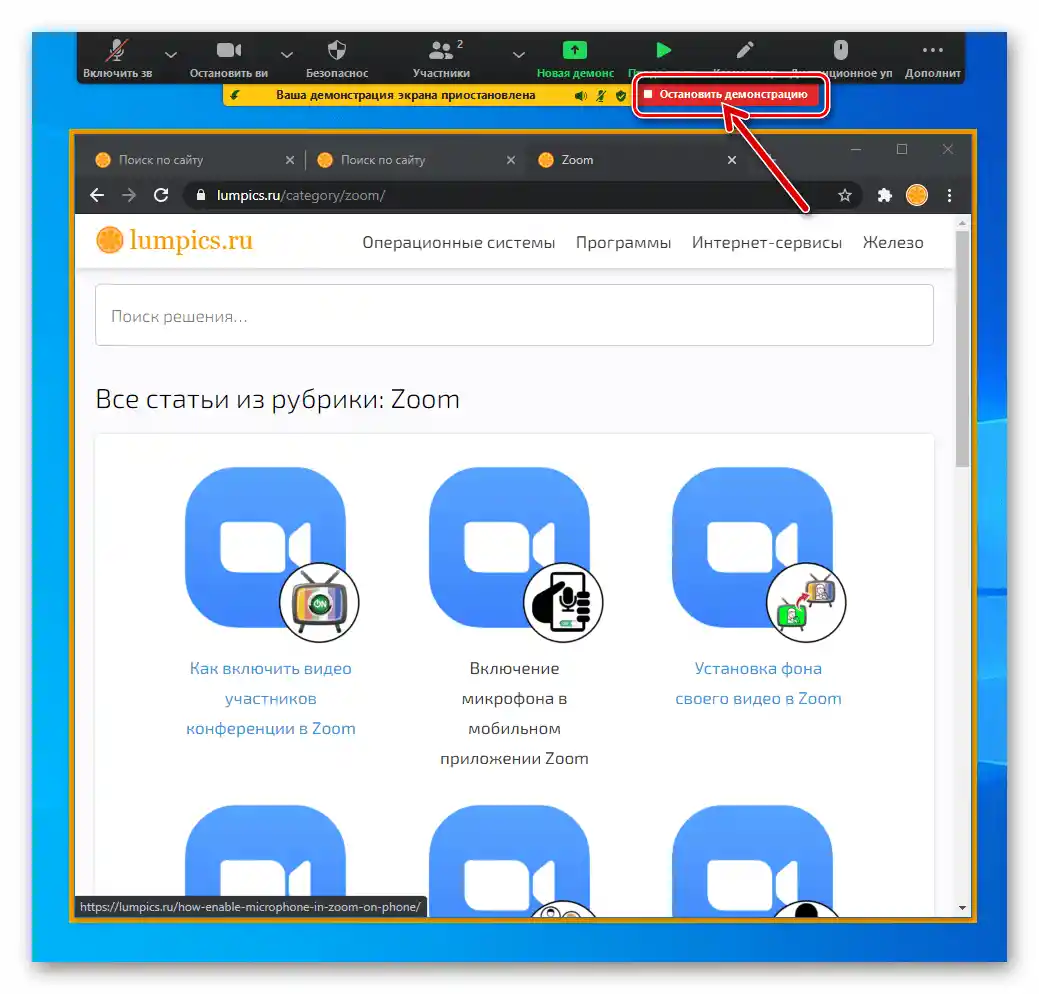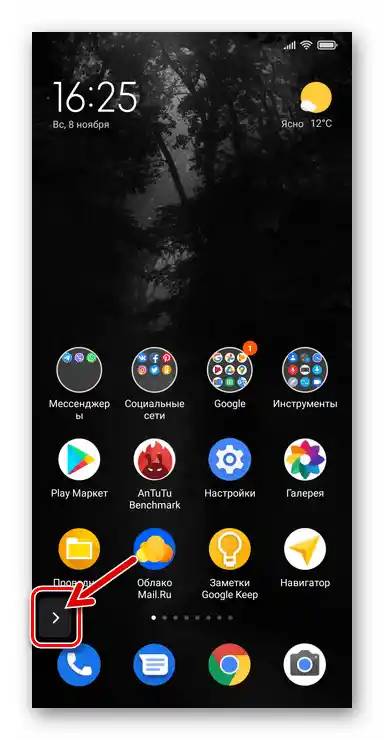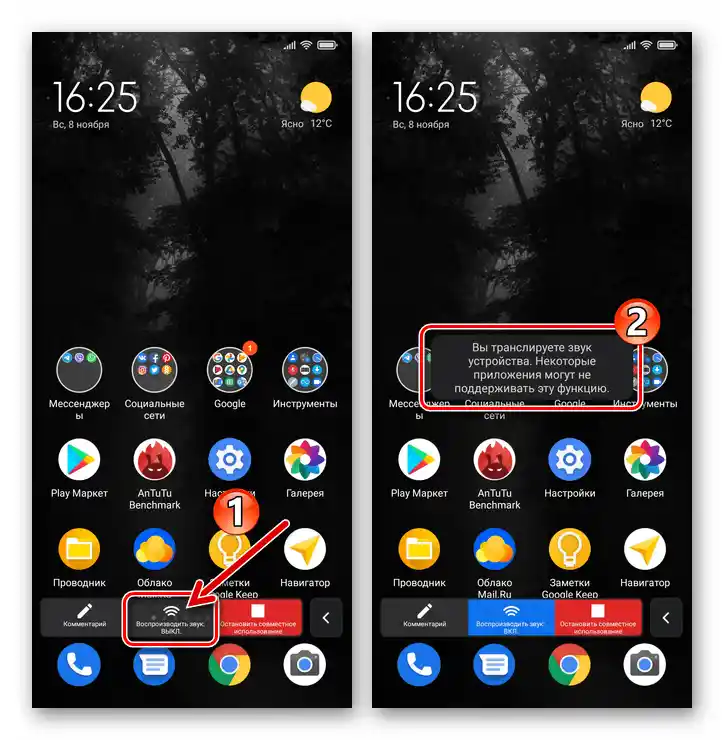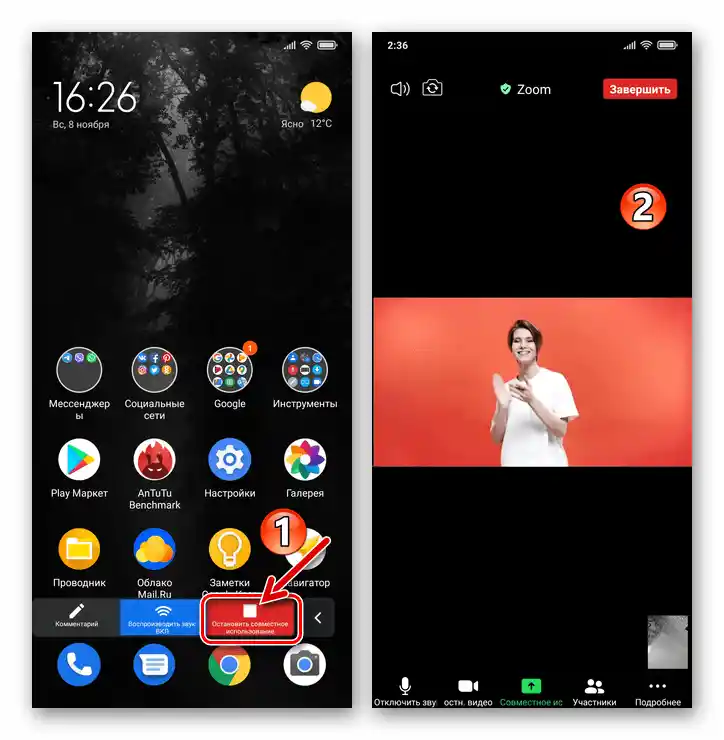Windows
Da biste sudionicima online konferencije Zoom prikazali ono što se događa na ekranu vašeg računala putem Windows aplikacije usluge, učinite sljedeće:
- Pridružite se postojećoj sesiji veze u Zoomu ili stvorite novu konferenciju.
- Kliknite na gumb "Dijeljenje ekrana" koji se nalazi na alatnoj traci na dnu prozora.
- U otvorenom prozoru odaberite jedan od objekata koji će biti dostupan za pregled drugim sudionicima online razgovora u Zoomu:
- "Ekran" — za prijenos potpuno prikazivanja onoga što se događa na vašem PC-u/laptopu, postavite fokus na ovu prvu stavku u popisu dostupnih područja.
- Za prikazivanje rada pojedinačne aplikacije koja je pokrenuta na vašem radnom stolu tijekom online konferencije, kliknite na blok označen njenim imenom.
- Da biste aktivirali prijenos slike dijela ekrana računala u konferenciju, idite na karticu "Napredno",
![Zoom za Windows Prikaz ekrana - kartica Napredno u prozoru za odabir objekta prikaza]()
zatim klikom miša odaberite stavku "Dio ekrana".
![Zoom za Windows Prikaz ekrana - odabir prikaza cijelog ekrana svog računala]()
![Zoom za Windows Prikaz ekrana - odabir pojedinačne aplikacije za prikazivanje onoga što se u njoj događa drugim korisnicima]()
![Zoom za Windows Prikaz ekrana odabir objekta Djelomični ekran za prikaz drugim sudionicima]()
- Pomaknite se na donji dio prozora i, ako je potrebno, označite potvrdnim okvirom opcije za pripremu dijeljenja ekrana:
- "Zajedničko korištenje zvuka računala" — ako želite da sudionici konferencije ne primaju samo video stream koji odražava vaš ekran, već i zvukove koje reproduciraju OS i aplikacije na računalu.
- "Optimizirano za prikaz u punom ekranu" — aktivirajte opciju ako je cilj osigurati prikaz vašeg generiranog videa u punom ekranu.U suprotnom nemojte uključiti optimizaciju, jer može doći do zamućenja slike.
![Zoom za Windows Prikaz ekrana - opcija Zajedničko korištenje zvuka računala]()
![Zoom za Windows prikaz ekrana - opcija Optimizacija za prikaz na cijelom ekranu]()
- Za početak prijenosa slike na adrese sudionika konferencije, pritisnite gumb "Dijeljenje".
- Upravljanje pokrenutom demonstracijom vrši se putem elemenata sučelja Zoom koji se prikazuju na ekranu:
- Ako je kao izvor prijenosa odabran "Dio ekrana", prilagodite veličinu (pomicanjem granica) i položaj (hvatanjem "naslova" mišem i povlačenjem po ekranu) okvira zelene boje koji fiksira sliku.
- Za privremeno pauziranje prijenosa kliknite "Pauza demonstracije" na alatnoj traci na vrhu ekrana.
![Zoom za Windows privremeno obustavlja dijeljenje ekrana u konferenciji]()
U trenutku klika na navedeni gumb, slika koja se prenosi s vašeg računala "zamrzne" kod drugih sudionika konferencije, što vam omogućuje da izvršite potrebne manipulacije za daljnji rad s prikazanim aplikacijama.Da biste obnovili proces prijenosa slike, kliknite "Nastavi".
- Ako je potrebno promijeniti prikazani objekt u Zoomu za druge korisnike (na primjer, prebaciti se s prikazivanja cijelog ekrana ili njegovog dijela na pojedinačnu aplikaciju), pritisnite "Nova demonstracija" na alatnoj traci i slijedite korake br. 3-5 ovog uputstva.
- Za prekidanje prijenosa odabranog tipa, pritisnite crveno područje "Zaustavi demonstraciju" ispod alatne trake Zooma.
![Zoom za Windows Prikaz ekrana - Dio ekrana - odabir područja koje će se prikazati na konferenciji]()
![Zoom za Windows ponovo omogućuje dijeljenje ekrana na konferenciji]()
![Zoom za Windows Prikaz ekrana promjena prikazanog objekta u konferenciji]()
![Zoom za Windows Isključivanje dijeljenja ekrana u konferenciji]()
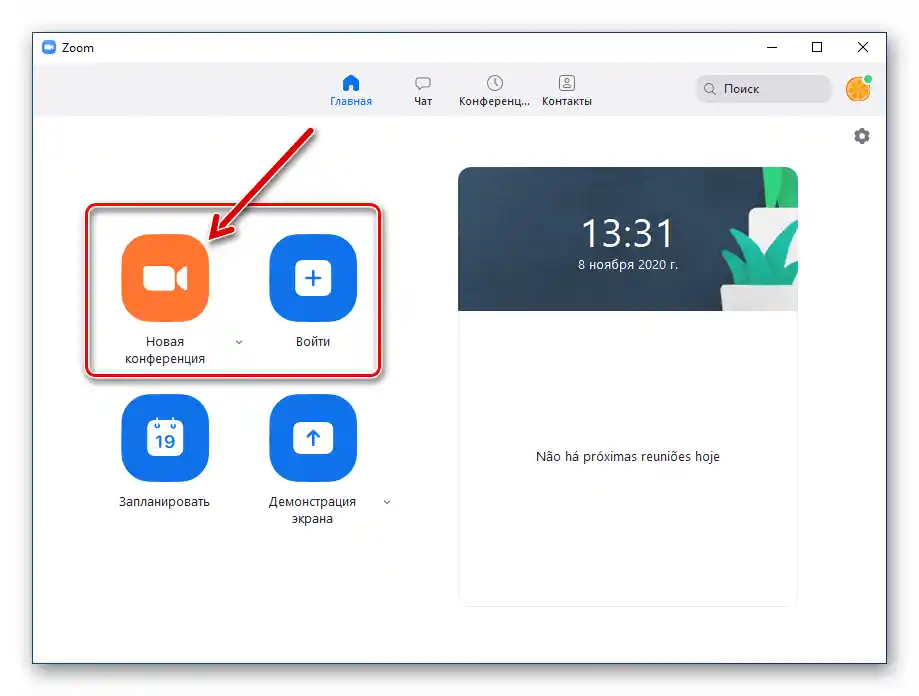
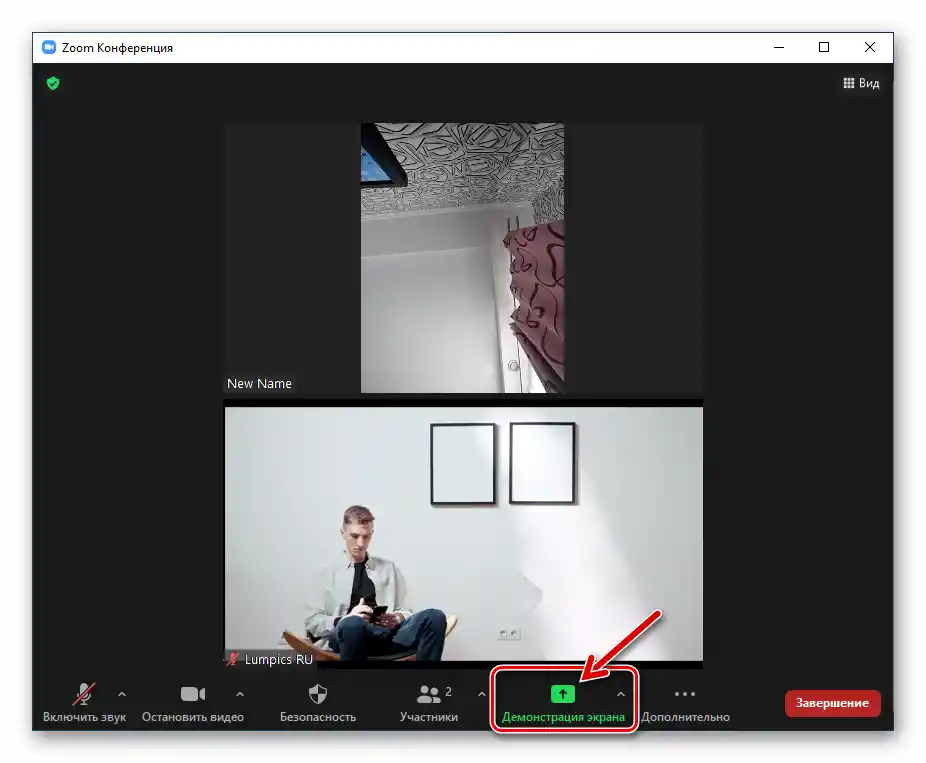
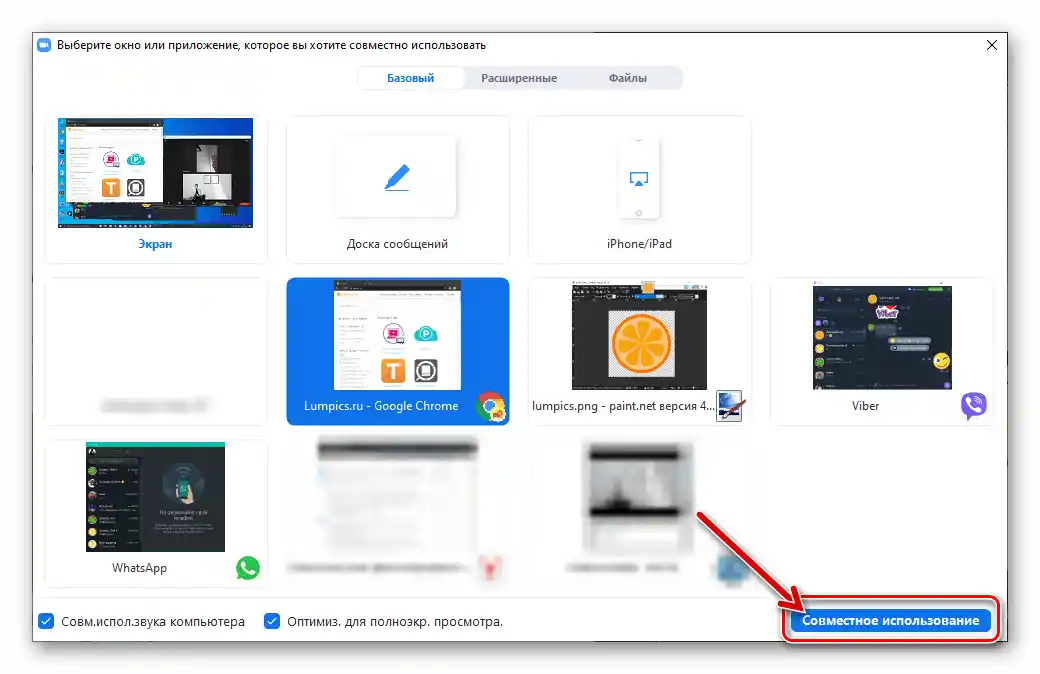
Postavke funkcije "Demonstracija ekrana"
Ako ste organizator konferencije u Zoomu, možete u bilo kojem trenutku prilagoditi razinu pristupa običnih sudionika sesije komunikacije za izvođenje radnji opisanih u gornjem uputstvu:
- Na alatnoj traci prozora administrirane konferencije kliknite na element za pozivanje izbornika smješten u gornjem desnom kutu bloka "Demonstracija ekrana".
- Odaberite "Proširene opcije dijeljenja".
- Prebacivanjem radio gumba u tri područja otvorenog prozora prema potrebnim opcijama u trenutku, odaberite postavke rada funkcije "Demonstracija ekrana" koje će se primijeniti na sve sudionike online konferencije.
- Promjene u postavkama Zoom sesije počinju djelovati odmah, tj. kada odaberete vrijednost koja se razlikuje od trenutno postavljene za određeni parametar. Nakon što završite konfiguraciju, zatvorite prozor "Proširene opcije dijeljenja".
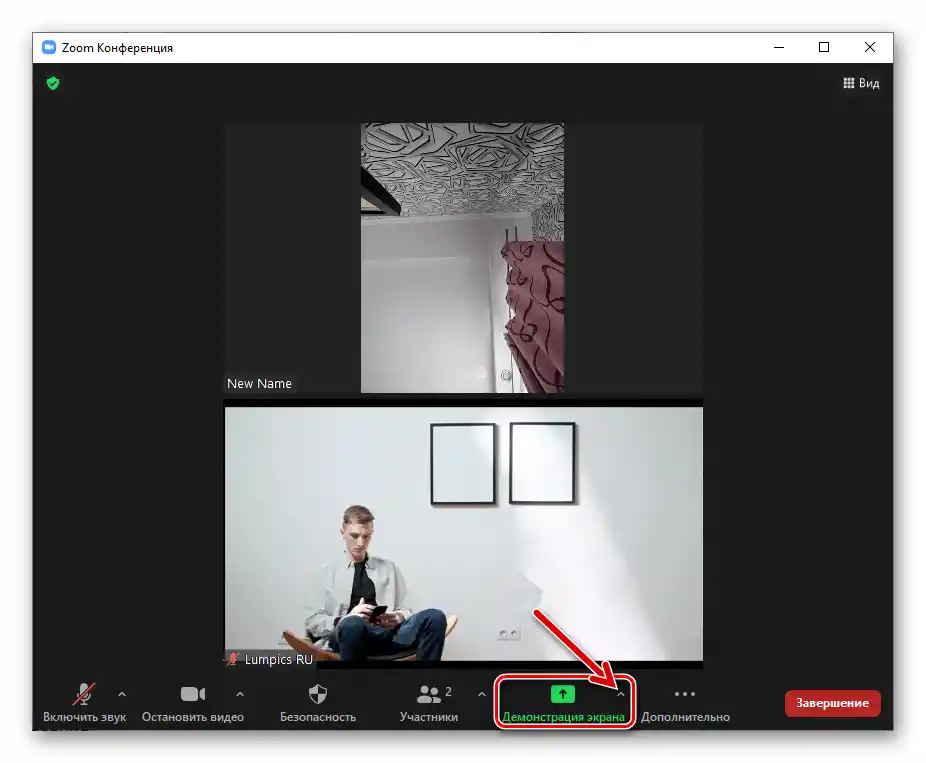
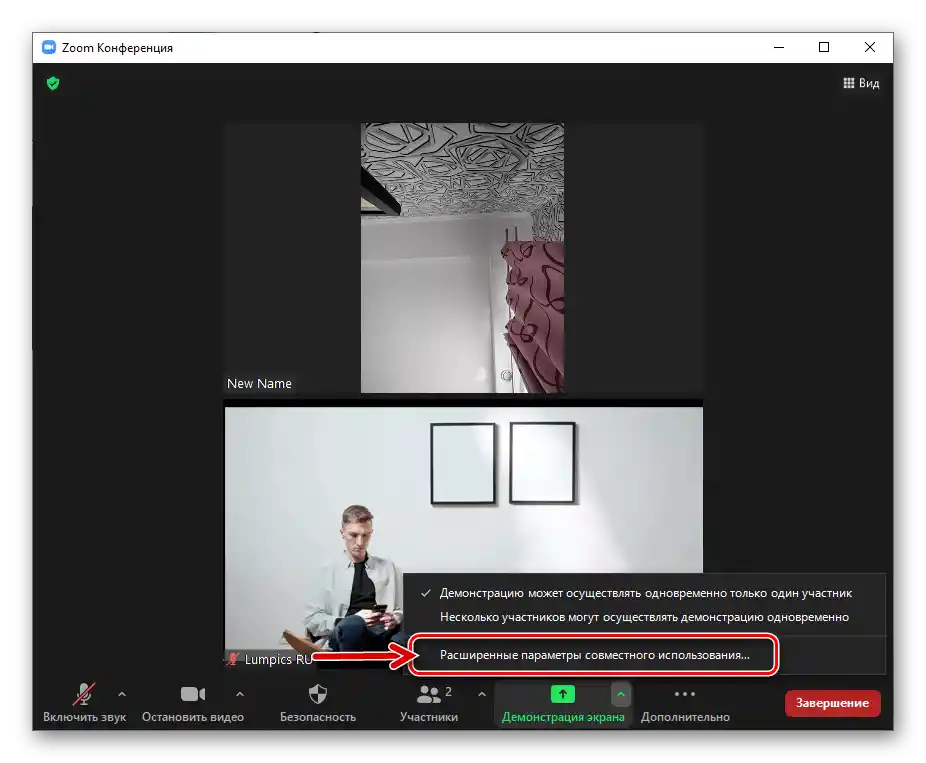
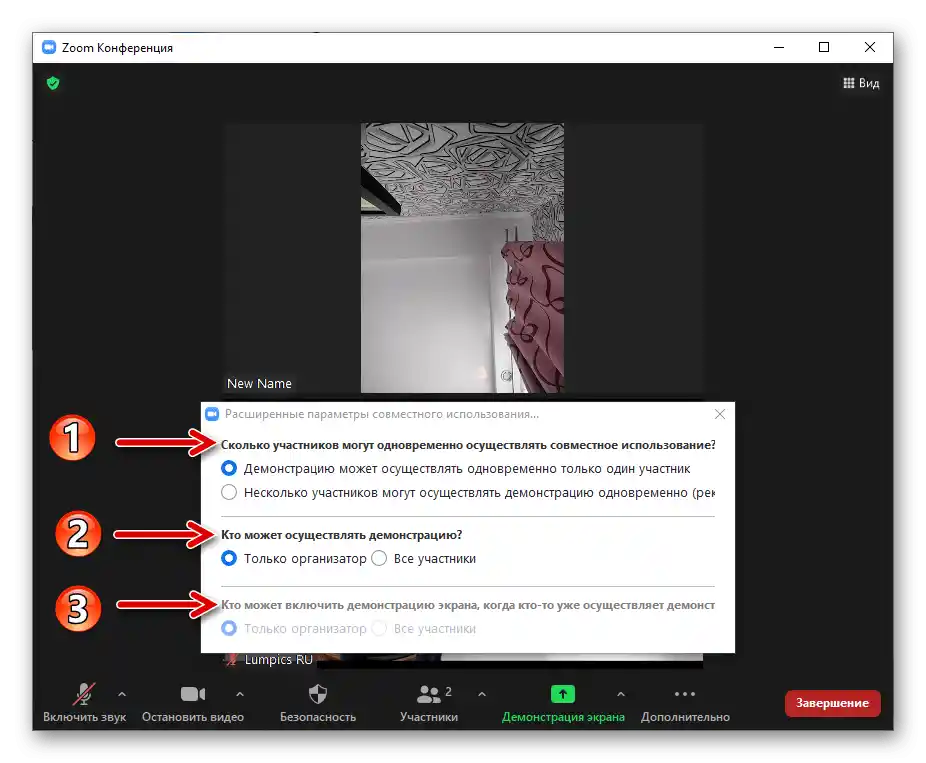
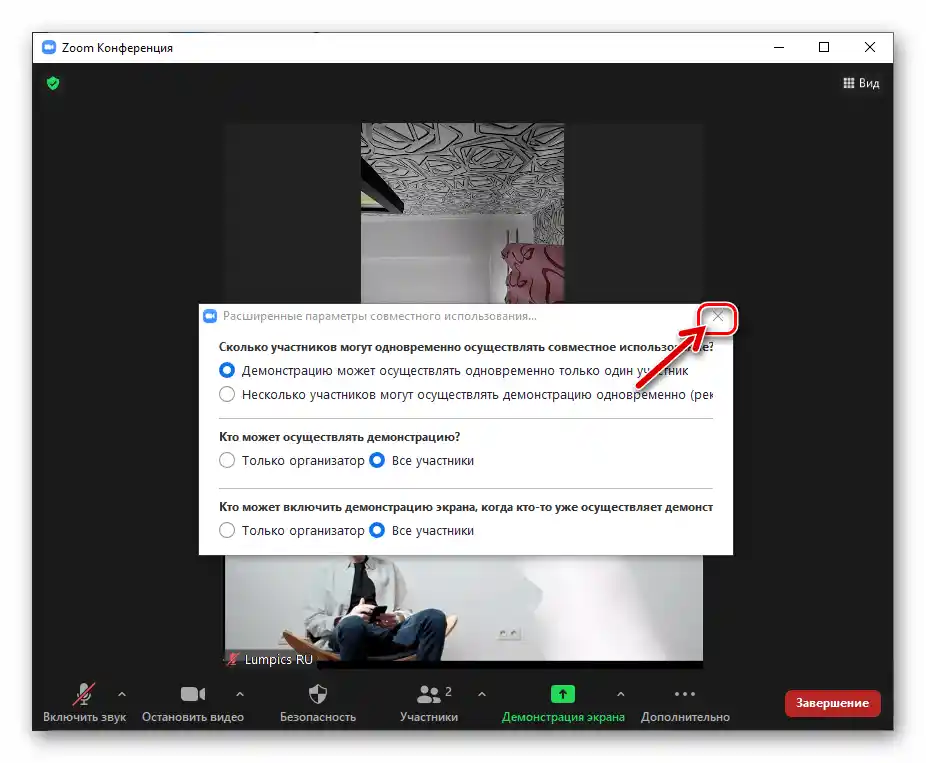
Android i iOS
Korisnici Zooma na Android pametnim telefonima i iPhoneu, kako bi prikazali ekrane svojih uređaja drugim sudionicima online konferencije, postupaju prema sljedećem uputstvu.
U sljedećem primjeru prikazana je upotreba aplikacije za "zelenu robota", u iOS okruženju algoritam radnji je sličan.
- Idite na ekran konferencije, dodirnite bilo gdje na njemu kako biste prikazali alatnu traku.
- Pritisnite zelenu tipku "Dijeljenje". U otvorenom izborniku odaberite "Ekran".
- Potvrdite zahtjev sustava za pristup slikama na ekranu uređaja, kao i (prilikom prvog poziva razmatrane funkcije) dopustite Zoomu da prikazuje elemente svog sučelja iznad drugih aplikacija.
- Kao rezultat toga, započet će prijenos slike koja se prikazuje na vašem mobilnom uređaju prema drugim sudionicima online konferencije.
- Za upravljanje demonstracijom dodirnite lijevo smješteni element- strelicu na ekranu vašeg uređaja.
![Zoom za pametne telefone - Prikaz ekrana - poziv alatne trake za upravljanje prijenosom]()
U proširenoj traci:
- Pritisnite "Reproducirati zvuk", kako biste uz video stream koji se prenosi u konferenciju aktivirali/deaktivirali prijenos audio podataka koje generiraju OS i aplikacije mobilnog uređaja.
- Dodirnite "Prekinuti dijeljenje" za isključivanje funkcije "Dijeljenje ekrana".
![Zoom za pametne telefone Aktivacija prijenosa zvuka tijekom rada funkcije Prikaz ekrana]()
![Zoom za pametne telefone Zaustavljanje pokrenutog u aplikaciji Prikazivanje ekrana]()
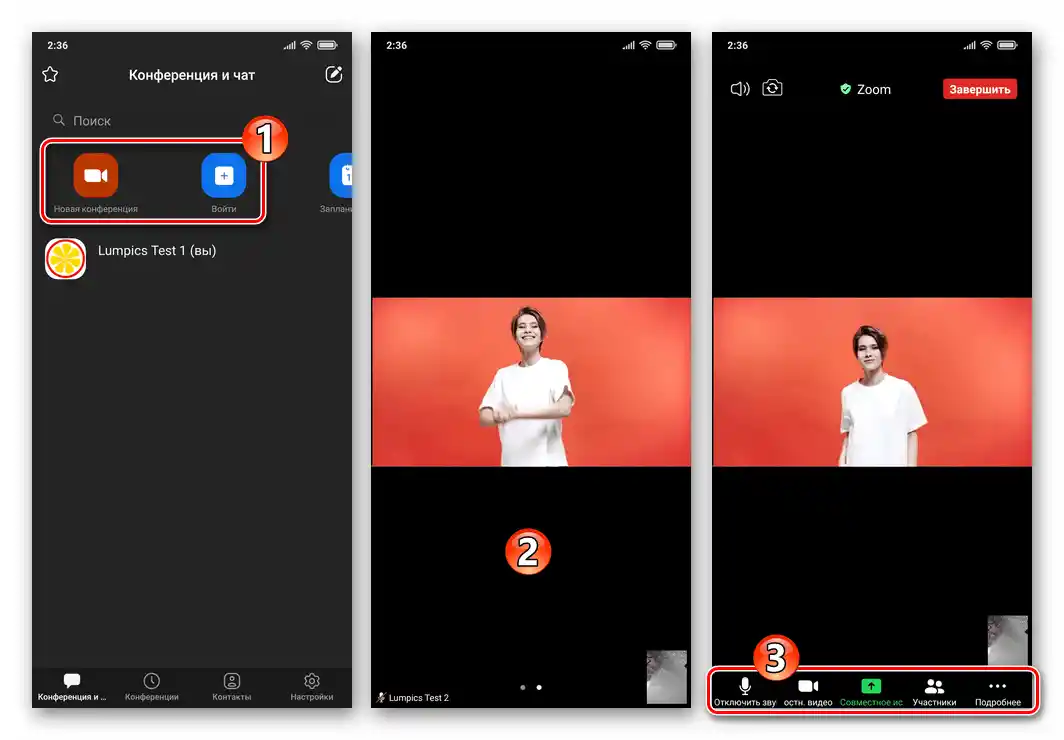
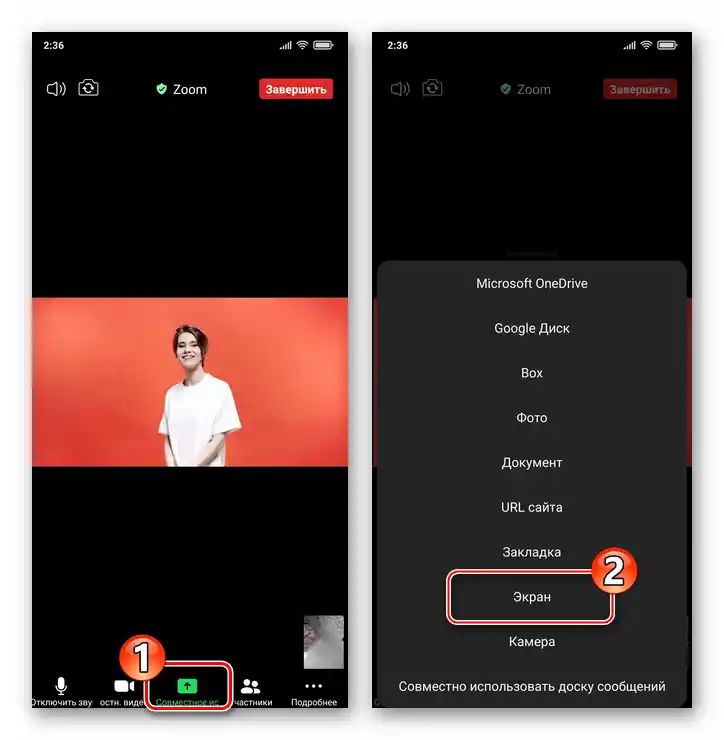
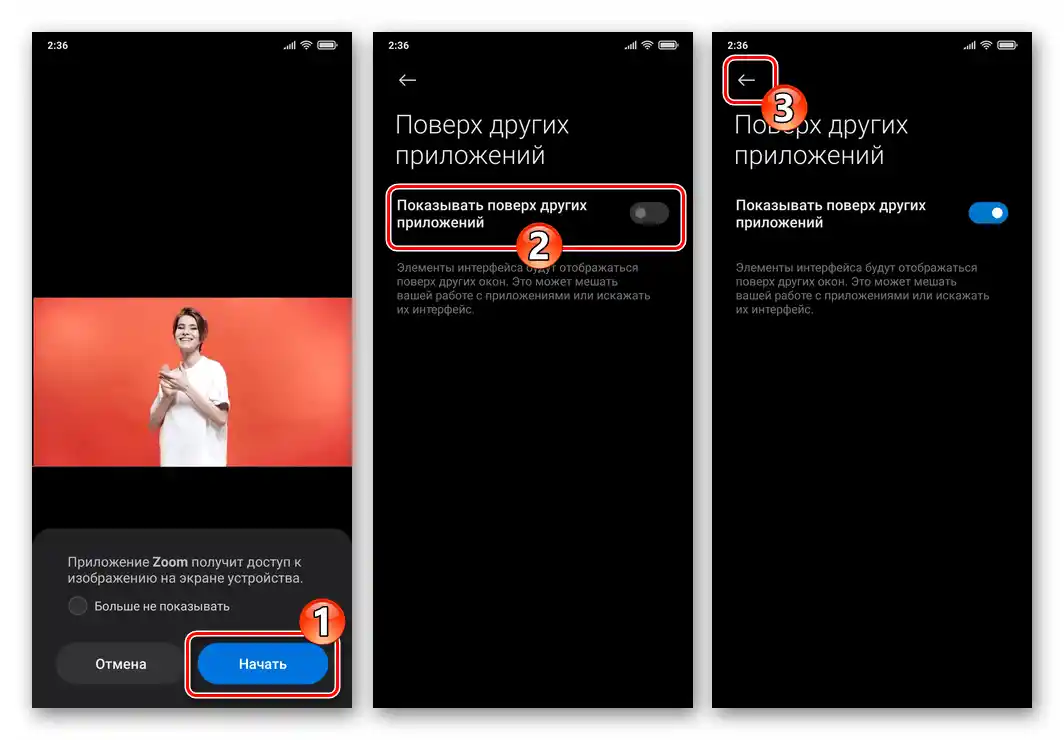
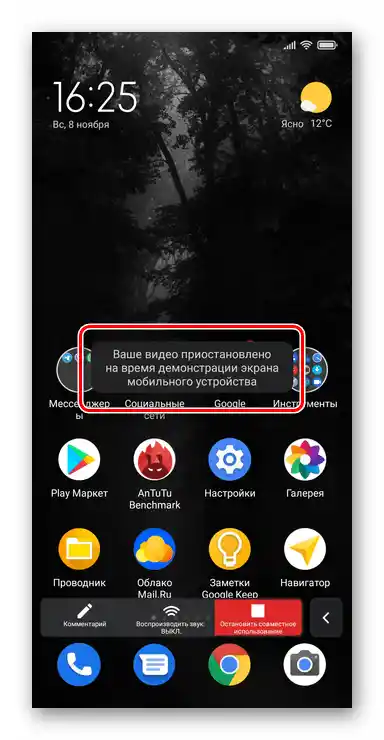
Postavke pristupa "Dijeljenju ekrana"
Ako ste organizator Zoom konferencije i koristite mobilni uređaj za rad u njoj, možete utjecati na rad "Dijeljenja ekrana" kod drugih sudionika sesije jedino tako da im zabranite ili dopustite uključivanje funkcije:
- Pritisnite "Više" u alatnoj traci na dnu ekrana konferencije. Iz otvorenog izbornika idite na "Postavke konferencije".
- Ovisno o trenutnim potrebama, aktivirajte ili deaktivirajte dostupnu opciju u bloku postavki "Dopustiti sudionicima" za "Dijeljenje ekrana".